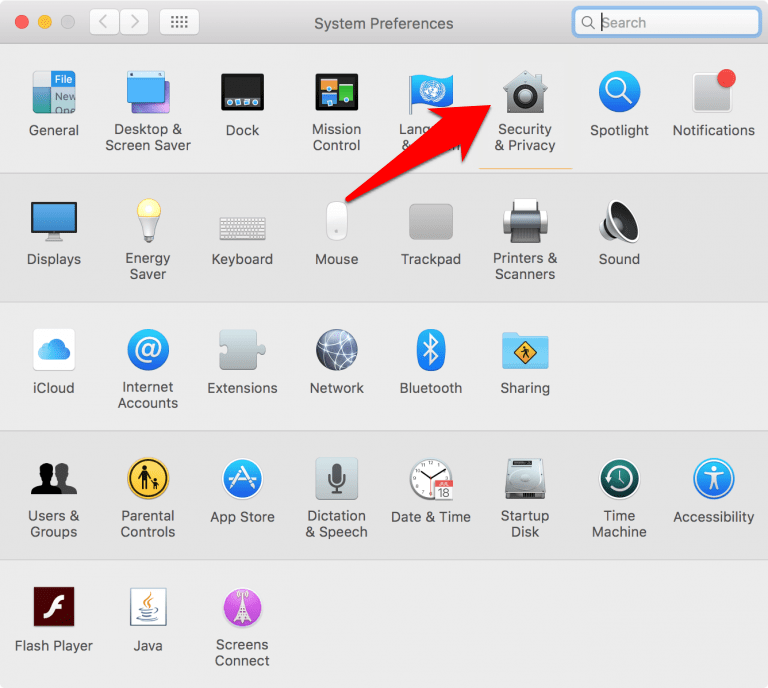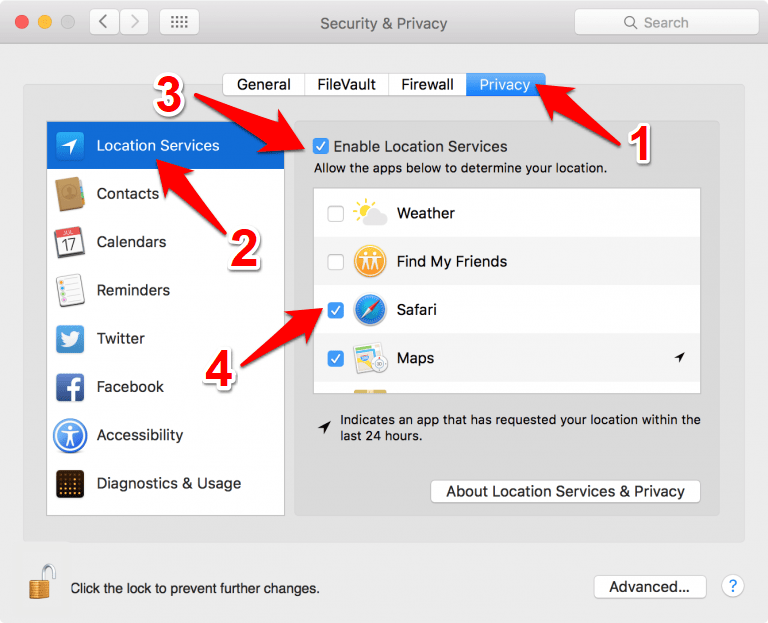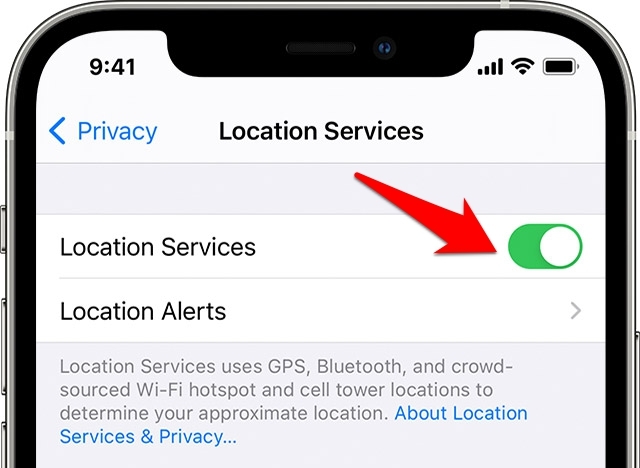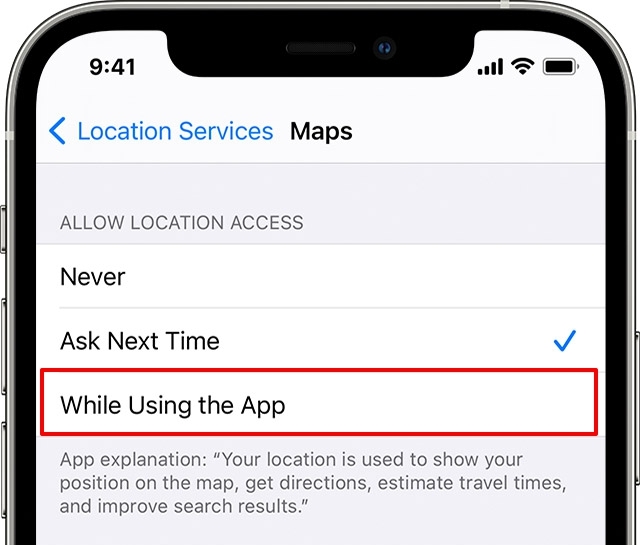Как включить или отключить доступ к местоположению в Apple Safari?
Веб-сайт запрашивает запрос на геолокацию для предоставления результатов и услуг на местном уровне. Apple Safari предлагает возможность разрешить или полностью остановить эти запросы местоположения на вашем телефоне или Mac. Мы можем настроить параметры или предпочтения местоположения в меню Safari. Мы также можем разрешить разрешение на определение местоположения только при использовании приложения или веб-сайта.
Всегда велись эти давние дебаты о том, следует ли делиться своим местоположением со сторонними приложениями или нет.
Программы для Windows, мобильные приложения, игры - ВСЁ БЕСПЛАТНО, в нашем закрытом телеграмм канале - Подписывайтесь:)
С одной стороны, постоянно растет озабоченность по поводу конфиденциальности, поскольку эти службы могут отслеживать нас и следить за нашей деятельностью. Но с другой стороны, совместное использование геолокации также имеет свои преимущества.
Среди них наиболее выгодным является то, что вы будете получать тщательно подобранный контент, соответствующий вашим потребностям. Аналогичным образом, результаты поиска также будут адаптированы и соответствовать требованиям.
Например, если вы введете такой запрос, как «лучшие кафе поблизости», гиганты поисковых систем смогут отправлять вам информацию о ближайших местах только в том случае, если у них есть ваше точное местоположение. Они также могут использовать ваш IP-адрес вместо GPS, но результаты будут соответствовать только ближайшему к вашему городу, что не принесет пользы конечному пользователю.
В общем, в большинстве случаев преимущества, связанные с сообщением о вашем фактическом местоположении, могут перевесить связанные с этим риски, если вы поделитесь им с правильными приложениями.
Связанный: Как добавить контакт и управлять автозаполнением адреса в Safari Mac?
Учитывая все эти моменты, это руководство покажет вам, как включить или отключить доступ к сайтам с помощью геолокации в браузере Safari на устройствах Mac и iOS. Без лишних слов, приступим.
Службы геолокации в Safari Mac
Mac OS — это операционная система, ориентированная на конфиденциальность. Следовательно, любые изменения в приложении должны производиться на корневом уровне. Мы можем включить или отключить службы определения местоположения в настройках безопасности и конфиденциальности Mac.
Вот шаги для управления настройками служб определения местоположения для Safari Mac OS:
- Нажмите на Apple
 для списка меню.
для списка меню. - Выберите в меню Системные настройки.
 Откроется окно системных настроек.
Откроется окно системных настроек. - Щелкните, чтобы открыть настройки безопасности и конфиденциальности.

- Перейдите на вкладку «Конфиденциальность» и нажмите на замок.
 расположен внизу.
расположен внизу.
Он попросит ввести учетные данные учетной записи пользователя для внесения изменений. - Подтвердите пароль и нажмите ОК.
- Выберите Службы геолокации на левой панели меню.
- Установите флажок для параметра Включить службу определения местоположения.

- Прокрутите до приложения Safari под Служба определения местоположения поле и флажок Включить / Отключить при необходимости.
- Нажмите на замок.
 чтобы предотвратить дальнейшие изменения.
чтобы предотвратить дальнейшие изменения.
Вот и все. Если вы оставите флажок для приложения Safari включенным, браузер будет использовать службы определения местоположения; в противном случае он будет заблокирован для всех сайтов.
Связанный: Как включить настройки конфиденциальности и безопасности в Safari Mac?
Доступ к геолокации в Safari iOS / iPadOS
Подобно Safari на компьютере, Safari на портативном устройстве может включать или отключать службу определения местоположения на уровне настроек телефона.
Вот шаги для управления службами определения местоположения на устройствах iPad или iPhone:
- Запустите приложение «Настройки телефона» на своем устройстве.
- Откройте меню «Конфиденциальность» и выберите подменю «Службы геолокации».
- Включите переключатель «Службы геолокации».

- Прокрутите вниз Сервисы определения местоположения страницу и выберите приложение Safari из списка.
- Выберите подходящий желаемый вариант из — Никогда, спрашивать в следующий раз или при использовании приложения.

Параметр При использовании приложения будет уведомлять вас каждый раз, когда приложение активно использует ваше местоположение. В результате вы всегда сможете следить за приложениями, которые отслеживают вас, и затем соответственно принять решение о следующих действиях.
С другой стороны, опция «Спросить в следующий раз» всегда будет вызывать всплывающее окно с запросом местоположения.
Если вы хотите полностью прекратить доступ к местоположению в Safari, вы можете выбрать опцию «Никогда» в разделе «Разрешить доступ к местоположению» в службах определения местоположения iPhone или iPad.
Итог: запрос местоположения Safari
На этой ноте мы завершаем руководство о том, как можно включить или отключить доступ к службе определения местоположения в Safari как для macOS, так и для iOS.
Несомненно, предоставление информации о вашем местонахождении сопряжено с определенным риском. Поэтому всегда рекомендуется предоставлять это разрешение только приложениям от проверенных разработчиков.
В связи с этим Safari действительно удается поставить галочку напротив этого требования. Но вам следует перепроверить доступ к сайту через браузер. Предоставляйте доступ к местоположению только надежным сайтам и следуйте необходимым протоколам безопасности, таким как HTTPS и SSL-сертификаты.
Связанный: Как включить / отключить доступ к геолокации в Google Chrome?
Сказав это, мы завершаем это руководство о том, как включить или заблокировать запрос местоположения в браузере Safari. Если у вас есть какие-либо вопросы, дайте нам знать.
Наконец, вот рекомендуемые веб-браузеры для вашего компьютера и мобильного телефона, которые вам стоит попробовать.
Если у вас есть какие-либо мысли о том, как включить или отключить доступ к местоположению в Apple Safari ?, не стесняйтесь зайти в поле для комментариев ниже. Если вы найдете эту статью полезной, рассмотрите возможность поделиться ею со своей сетью.
Программы для Windows, мобильные приложения, игры - ВСЁ БЕСПЛАТНО, в нашем закрытом телеграмм канале - Подписывайтесь:)
 Откроется окно системных настроек.
Откроется окно системных настроек.